使用U盤安裝系統,如何制作啟動U盤。
當工控一體機出現問題無法開機的時候,我們可以通過U盤啟動盤針對工控一體機進行修復、重裝等等操作。而不少小伙伴并不知道怎么自己制作U盤啟動盤,今天小編就為大家介紹一下利用系統之家裝機大師來為自己的U盤制作U盤啟動盤方法。
u盤啟動盤制作前準備(注意操作前備份好u盤有用的資料)
1、U盤一個(盡量使用8G以上的U盤)。
2、下載U盤啟動盤制作工具:系統之家裝機大師。
3、ghost或ISO系統鏡像文件,也可以直接用U盤工具在線下載重裝。
4、一臺正常聯網可使用的電腦。
制作啟動U盤步驟
1、首先,關閉所有的殺毒軟件,然后運行系統之家裝機大師軟件,軟件會進行提示,仔細閱讀后,點擊我知道了進入工具。
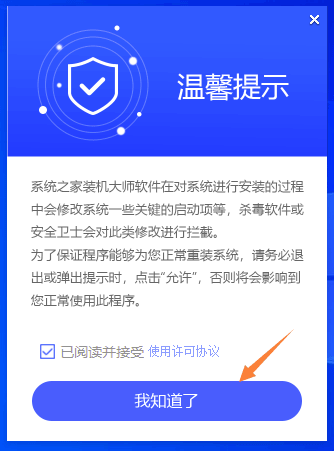
2、進入工具后,在最上方選擇U盤啟動,進入U盤啟動盤制作界面。
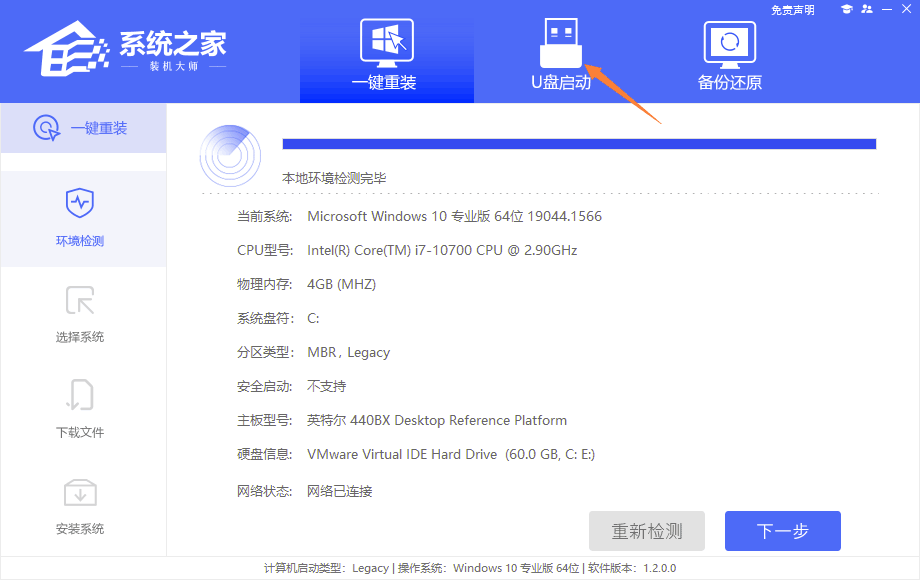
3、保留默認格式和分區格式,無需手動更改。
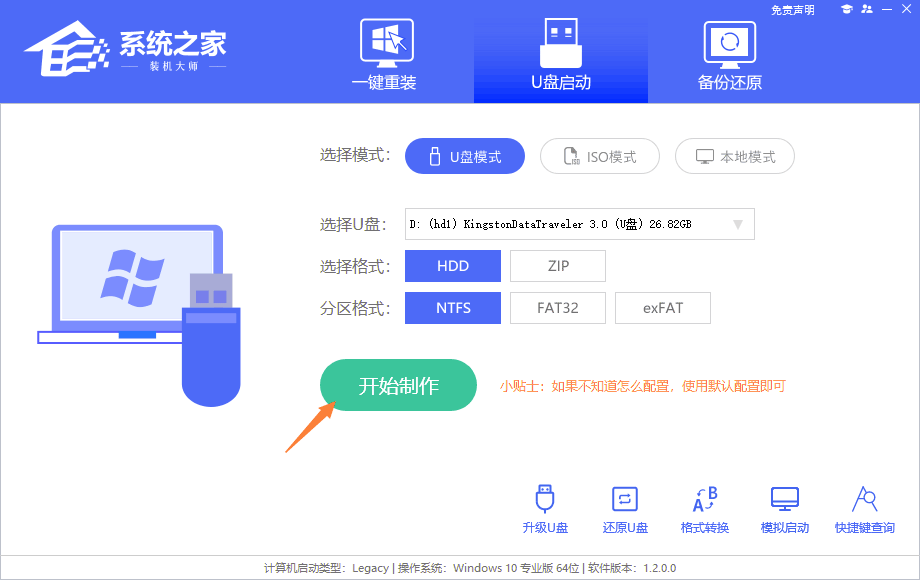
4、點擊開始制作,工具會自動提示是否開始制作。注意:制作工具將會清理U盤中所有的數據且不可恢復,請提前存儲U盤中重要數據文件。
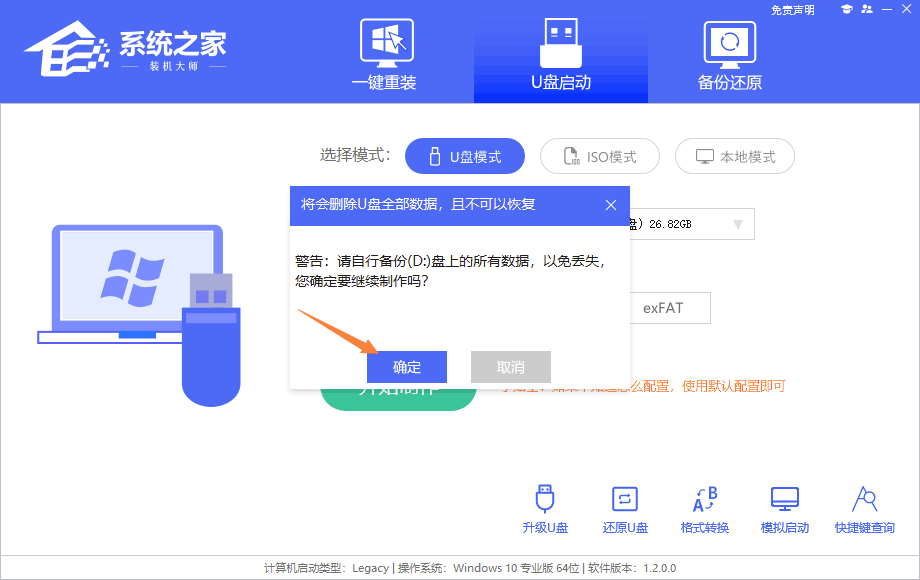
5、等待U盤制作完畢。
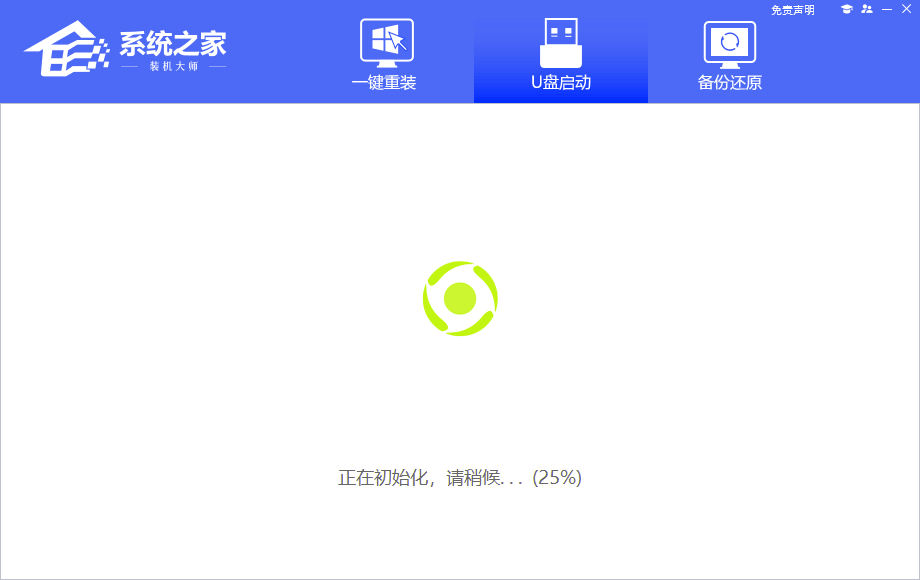
6、U盤制作完畢后,工具會進行提示,并且顯示當前電腦的開機U盤啟動快捷鍵。
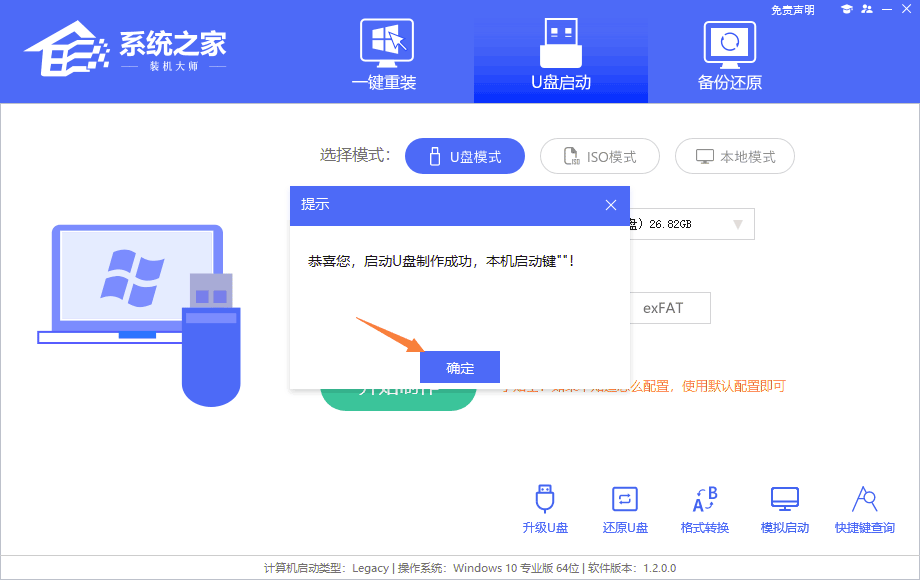
7、制作完畢后,需要測試當前U盤啟動盤是否制作完成。需要點擊右下方 模擬啟動-BIOS啟動,查看當前U盤啟動盤是否制作成功。
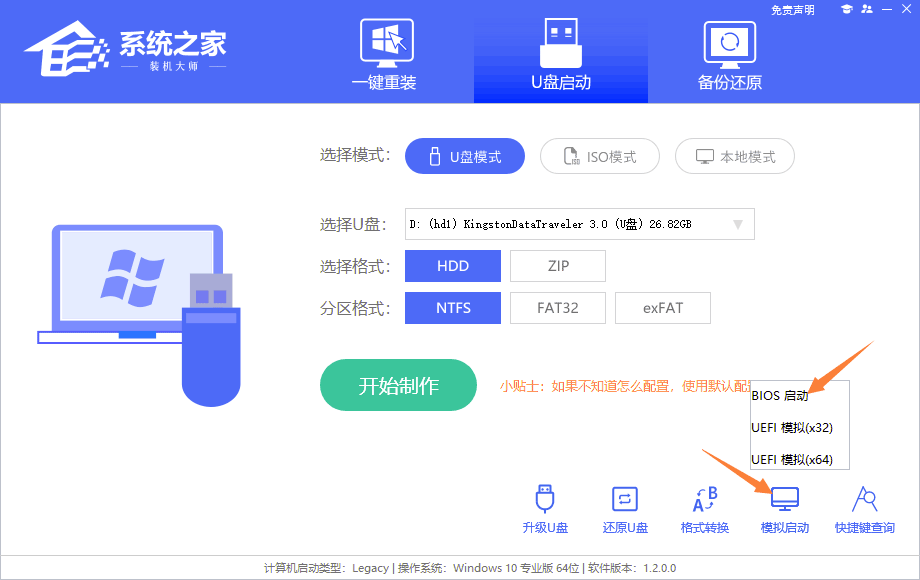
8、稍等片刻,成功顯示此界面則為成功。
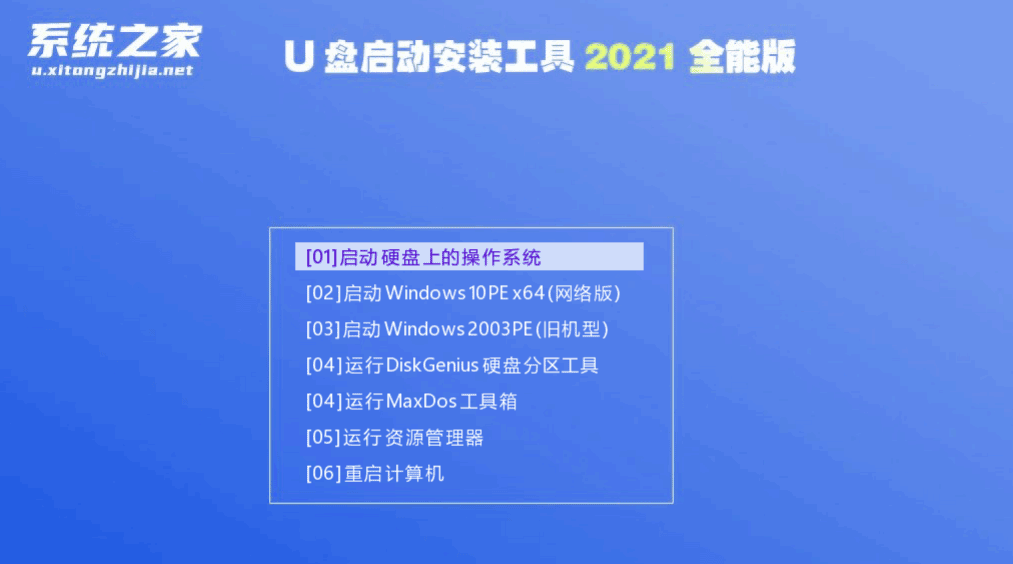
9、然后關閉軟件,用戶需要將下載好的系統移動到U盤中即可。

有了這個系統U盤,我們使用的工控一體機、觸摸一體機、工控觸摸屏一體機、工業一體機等等設備,都可以用這個方法來重裝系統。
同類文章排行
- 邁譽赫工控一體機新品上市
- 幼兒園可以安裝教學一體機嗎?
- 工控一體機與MES系統
- 工控一體機幾種常見的在開機或關機后不能正常使用的故障處理方法匯總
- 安裝了win10系統的觸摸屏一體機,如何調用觸摸鍵盤。
- 邁譽赫工控觸摸一體機如何通過BIOS設置通電自動開機(J1900配置篇)
- 增強工業平板電腦耐高溫能力適應復雜應用場景
- 工業一體機質量好的原因是什么
- 熟悉觸摸查詢機性能原理便于優化設備應用體驗
- 觸摸屏一體機日常使用時需要注意哪些事項呢?
最新資訊文章
- 邁譽赫工控一體機新品上市
- 工控一體機與MES系統
- 觸摸屏一體機日常使用時需要注意哪些事項呢?
- 工控一體機幾種常見的在開機或關機后不能正常使用的故障處理方法匯總
- 觸摸顯示器維護指南:如何保持最佳性能
- 觸摸一體機在教育領域中的應用前景展望
- 納米黑板選擇指南:如何找到適合你的一臺?
- 納米黑板在電子領域中的應用案例介紹
- 教學一體機連接設置注意事項
- 教學一體機在課堂教學中的優勢
- 教學一體機與智能課件編程的區別
- 觸摸顯示器的防護措施
- 工控一體機的設備仿真技術與應用舉例
- 觸摸顯示器在教育領域中的應用案例
- 工控一體機的數據存儲與備份技術
- 觸摸一體機軟件系統安裝和調試指南
- 工控一體機的散熱問題及解決方法
- 觸摸一體機維護指南:如何保持最佳性能
- 工控一體機在環保行業中的應用
- 觸摸一體機在商業應用中的優勢





